Handleiding
Je bekijkt pagina 57 van 87
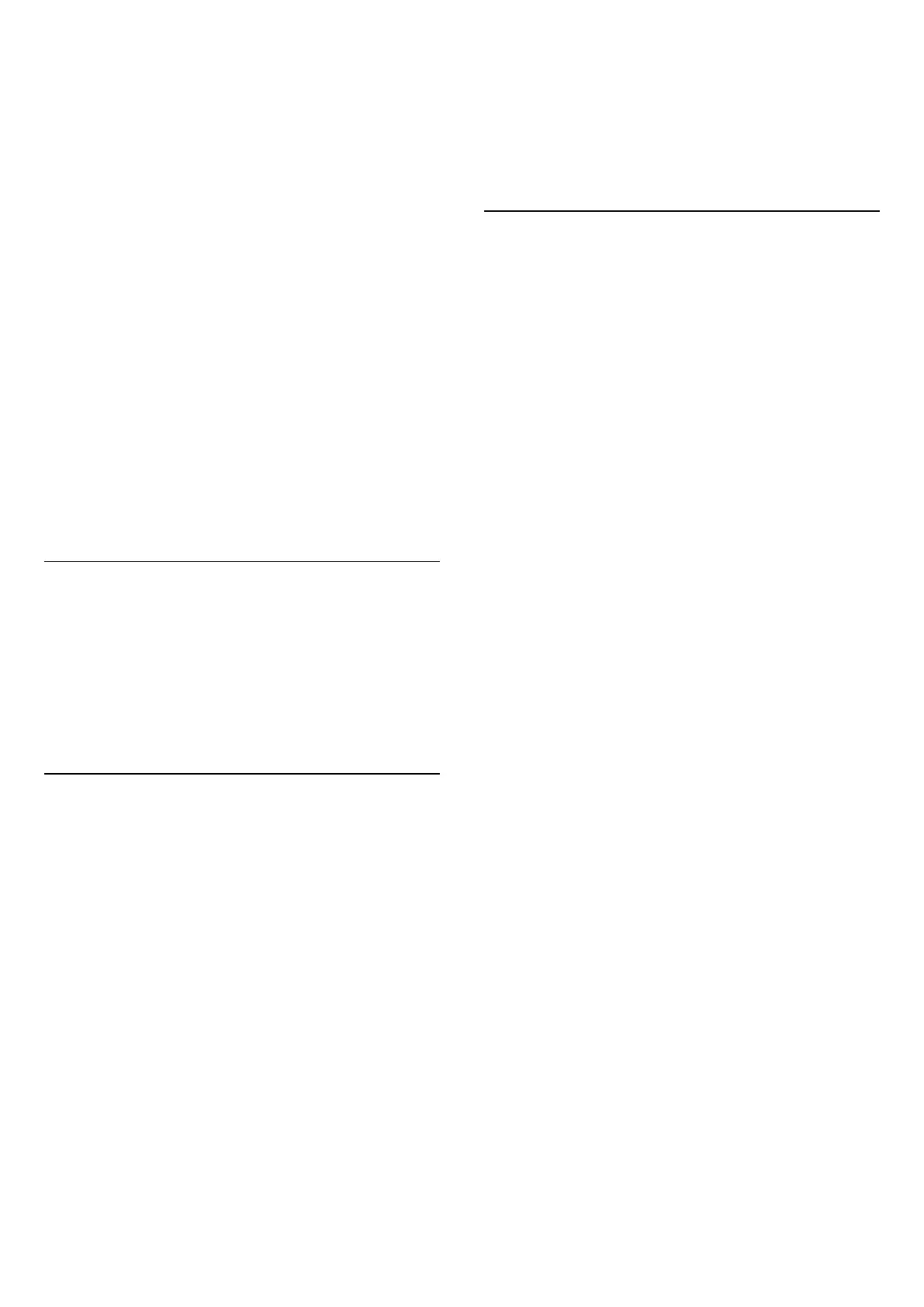
Google Cast 應用程式
每天都有新的 Google Cast 應用程式推出。您已經能在
YouTube、Chrome、Netflix、Photowall… 上試用 Google
Cast,或進行在 Chromecast 版的 Big Web
Quiz。詳情另請參閱 google.com/cast
部分 Google Play
產品與功能並非在所有國家/地區均提供。
如需詳細資訊,請前往
www.support.google.com/googletv
投放至電視
若要將應用程式投放到電視螢幕:
1 - 在您的智慧型手機或平板電腦上,開啟支援 Google
Cast 的應用程式。
2 - 點觸 Google Cast 圖示。
3 - 選擇要投放的電視。
4
-
在智慧型手機或平板電腦按下播放。如此即可開始在電視
上播放您選擇的內容。
15.9. 系統聲音
系統聲音的設定
設定 > 系統 > 系統音效。
啟用或停用系統聲音。
15.10. 兒童限制觀看設定
設定密碼與更改密碼
設定新密碼或重新設定更改密碼
設定 > 系統 > 兒童限制觀看設定 > 設定密碼/
更改密碼。
兒童限制觀看設定密碼可用於鎖定或解鎖頻道或節目。
備註:
如果忘記您的 PIN (個人識別號碼),您可以使用 8888
覆寫目前個人識別號碼然後輸入新號碼。
鎖定節目
設定觀看此分級節目的最小年齡 (僅適用於某些國家 /
地區)
設定 > 系統 > 兒童限制觀看設定 > 父母設定評級。
15.11. 零售模式設定
家庭或商店
選擇電視的位置
設定 > 系統 > 零售模式設定 > 位置。
選擇商店
,畫面風格設定會回復設定為預設,而且可調整商店設定
。
商店模式適用於店內促銷。
商店配置
調整商店設定
設定 > 系統 > 零售模式設定 > 商店配置。
若電視設定成商店
,您可以設定在店內提供使用特定演示。
調整影音設定
設定 > 系統 > 零售模式設定 > 商店配置 > 影音設定。
針對影音設定,選擇針對商店環境最佳化或自訂。
Demo Me 自動開始
設定 > 系統 > 零售模式設定 > 商店配置 > Demo Me
自動開始。
開啟/關閉 Demo Me 自動開始。
OLED 重新整理程序
設定 > 系統 > 零售模式設定 > 商店配置 > 重新整理
OLED (每 4 小時)。
啟用以每 4 小時重新整理 OLED 電視螢幕。關閉此程序可
能會導致影像殘留情況,進而使保固失效。
AI 畫面演示自動開始
設定 > 系統 > 零售模式設定 > 商店配置 > AI
畫面演示自動開始。
57
Bekijk gratis de handleiding van Philips 65OLED820, stel vragen en lees de antwoorden op veelvoorkomende problemen, of gebruik onze assistent om sneller informatie in de handleiding te vinden of uitleg te krijgen over specifieke functies.
Productinformatie
| Merk | Philips |
| Model | 65OLED820 |
| Categorie | Televisie |
| Taal | Nederlands |
| Grootte | 15709 MB |







